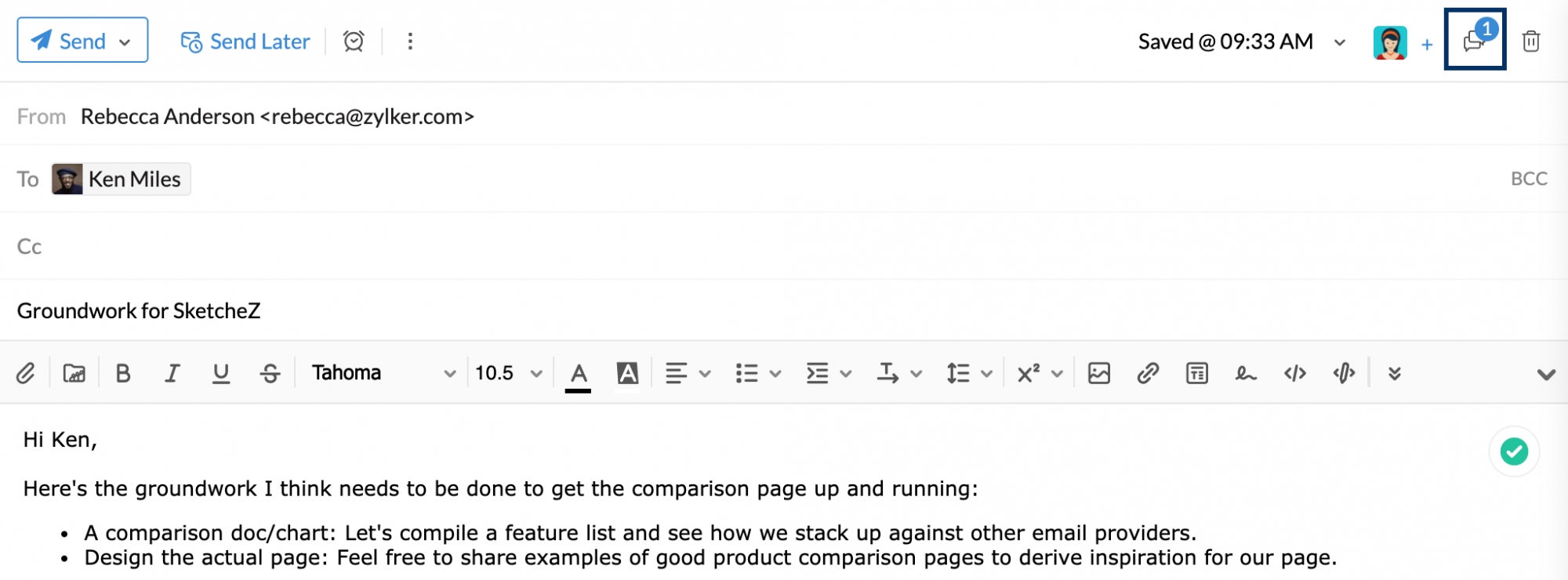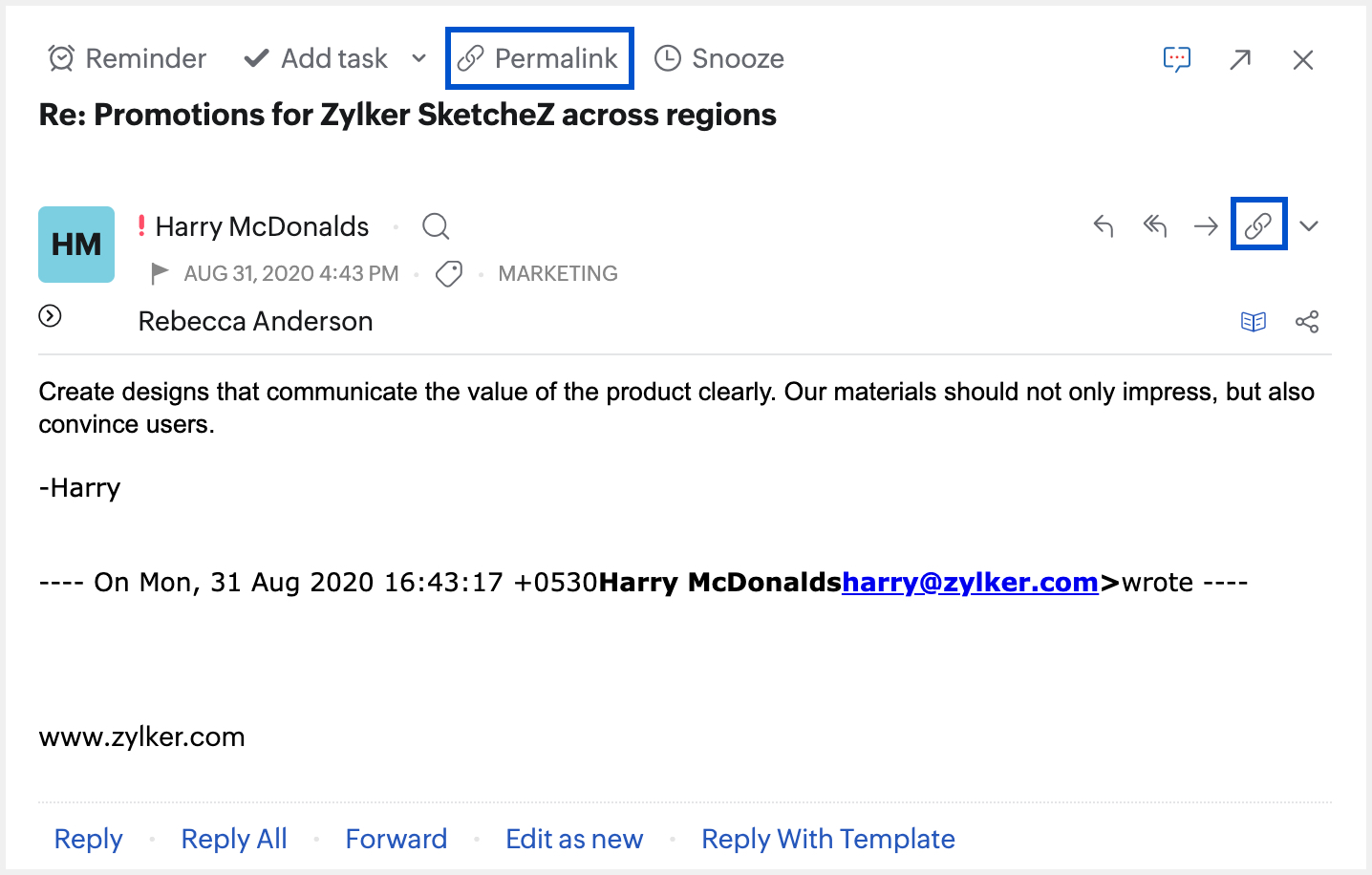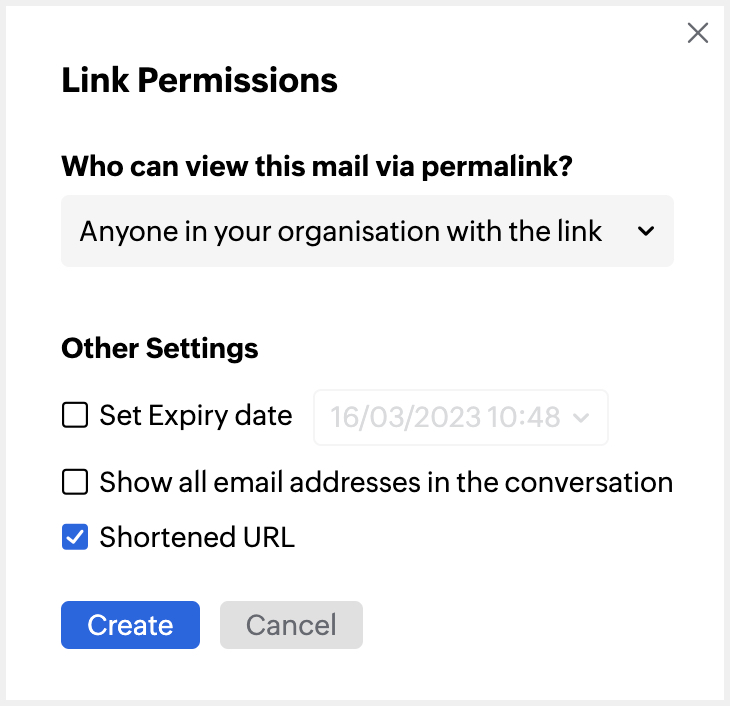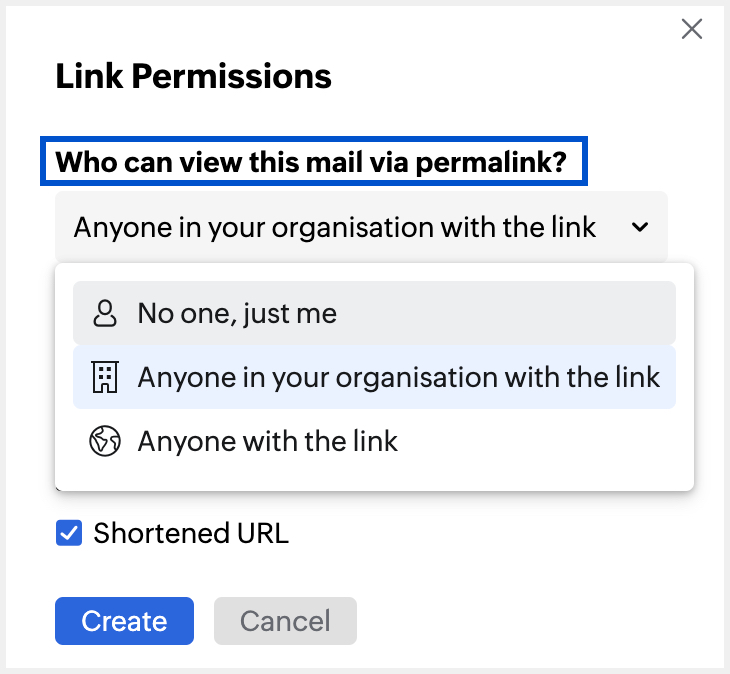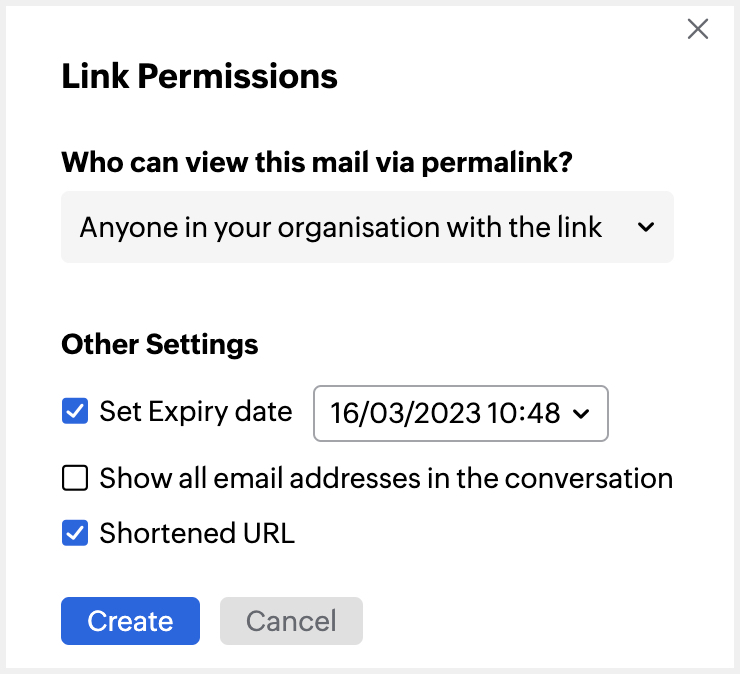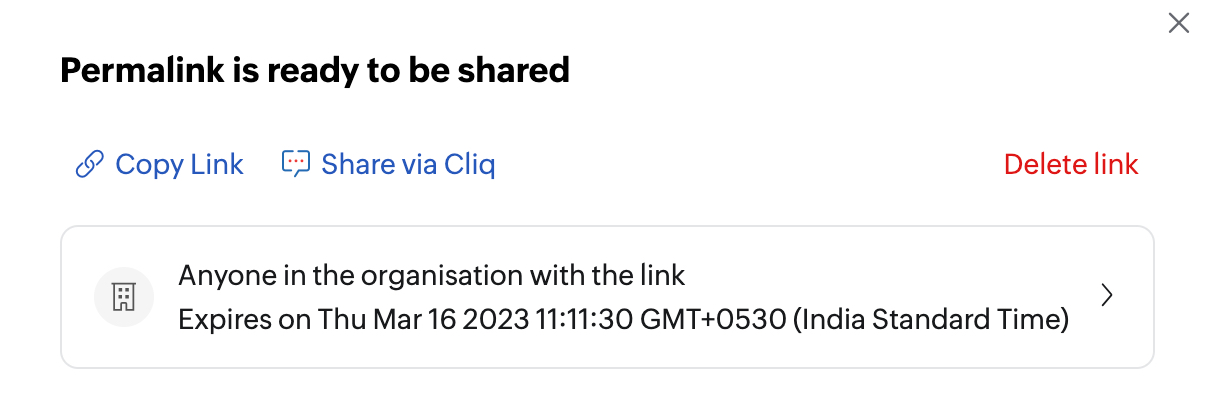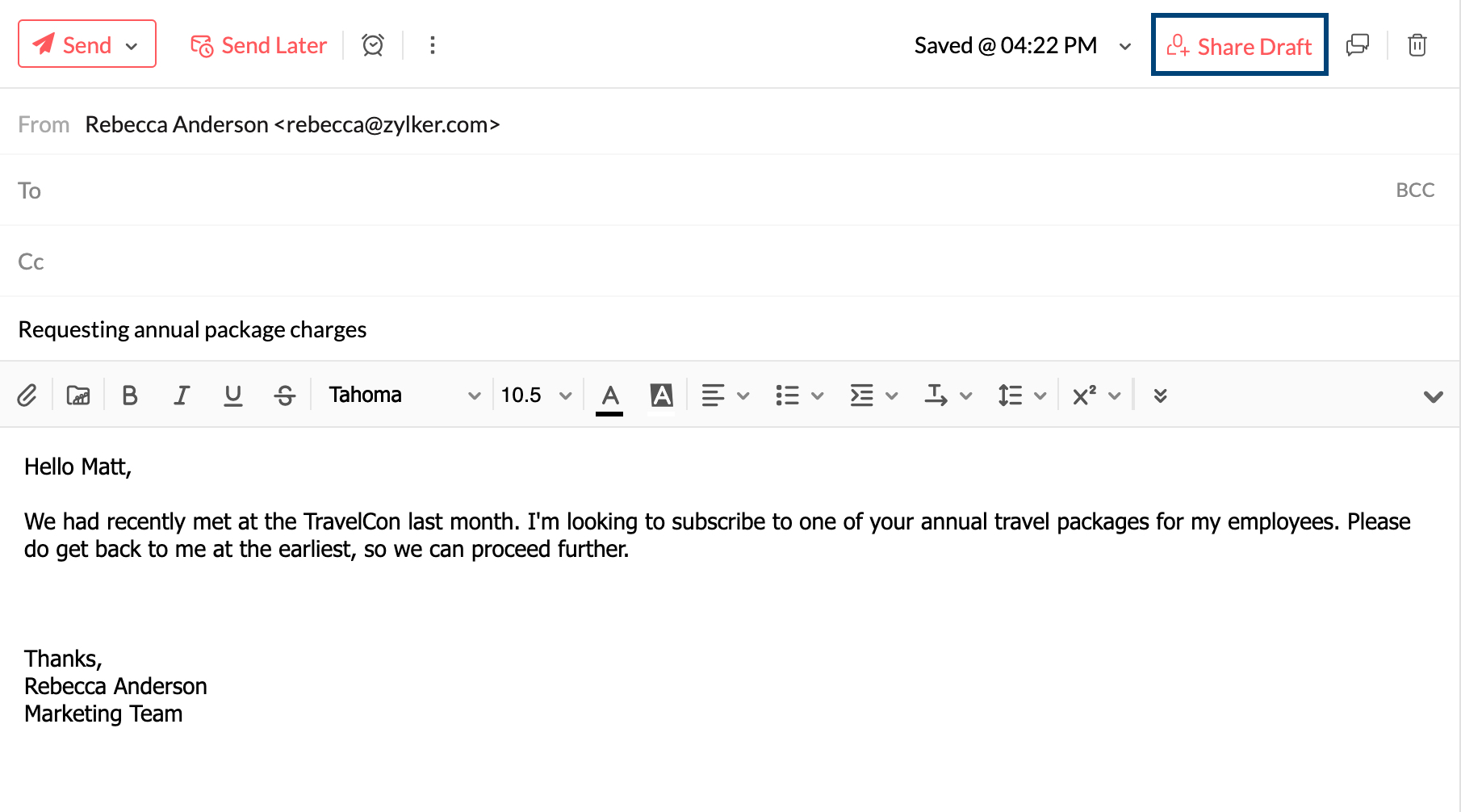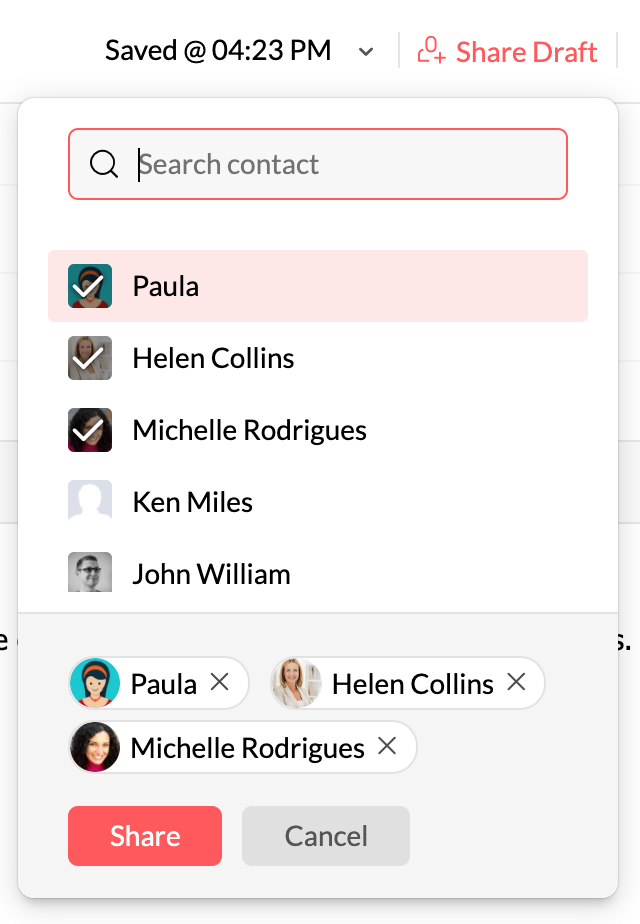E-mail delen
Met de functie Email Sharing kunt u eenvoudig discussies in e-mails beheren met behulp van opmerkingen, zonder daarbij meerdere mails te hoeven doorsturen of beantwoorden. Het is een probleemloze manier om de informatie in een e-mail te delen met uw collega's en mensen binnen en buiten uw bedrijf, en hun mening/feedback/advies te vragen.
E-mail delen
De functie Email Sharing maakt eenvoudige samenwerking in e-mails mogelijk met uw teamleden, collega's en vrienden.
Vaak ontvangen we e-mails van een klant of andere zakelijke contactpersonen, die naar een aantal mensen in hetzelfde team of bedrijf moeten worden verzonden, waarover een discussie moet worden gevoerd of waarvan de inhoud moet worden besproken voordat er een zinvolle reactie naar de afzender kan worden gestuurd. Dergelijke e-mails worden voortdurend doorgestuurd en beantwoord, waarbij de oorspronkelijke context van de e-mail vaak verloren gaat. Soms leidt dit tot onnodige vertragingen van dagen, weken en zelfs jaren. Er komt ook veel verwarring voor, omdat we mogelijk belangrijke informatie missen die door iemand in een van de e-mails wordt gedeeld.
De functie voor het delen van e-mails zorgt ervoor dat de context van de discussie altijd centraal staat bij de e-mail. De medewerkers delen hun feedback via opmerkingen, die contextuele duidelijkheid geven over het antwoord en ervoor zorgen dat er geen ongewenste vertragingen of onzekerheden in het antwoord zijn.
Hoe werkt het delen van e-mails
Elke e-mail die u ontvangt of verzendt, kan worden gedeeld met iedereen binnen het bedrijf. U moet de relevante personen in de e-mail vermelden met een @ en de mail niet direct naar hen doorsturen. U kunt de e-mail delen met individuele gebruikers of zelfs met een Streams-groep. De gebruikers of leden van de groep ontvangen een melding over de gedeelde e-mail. Ze kunnen het e-mailgesprek bekijken en hun feedback als opmerking toevoegen.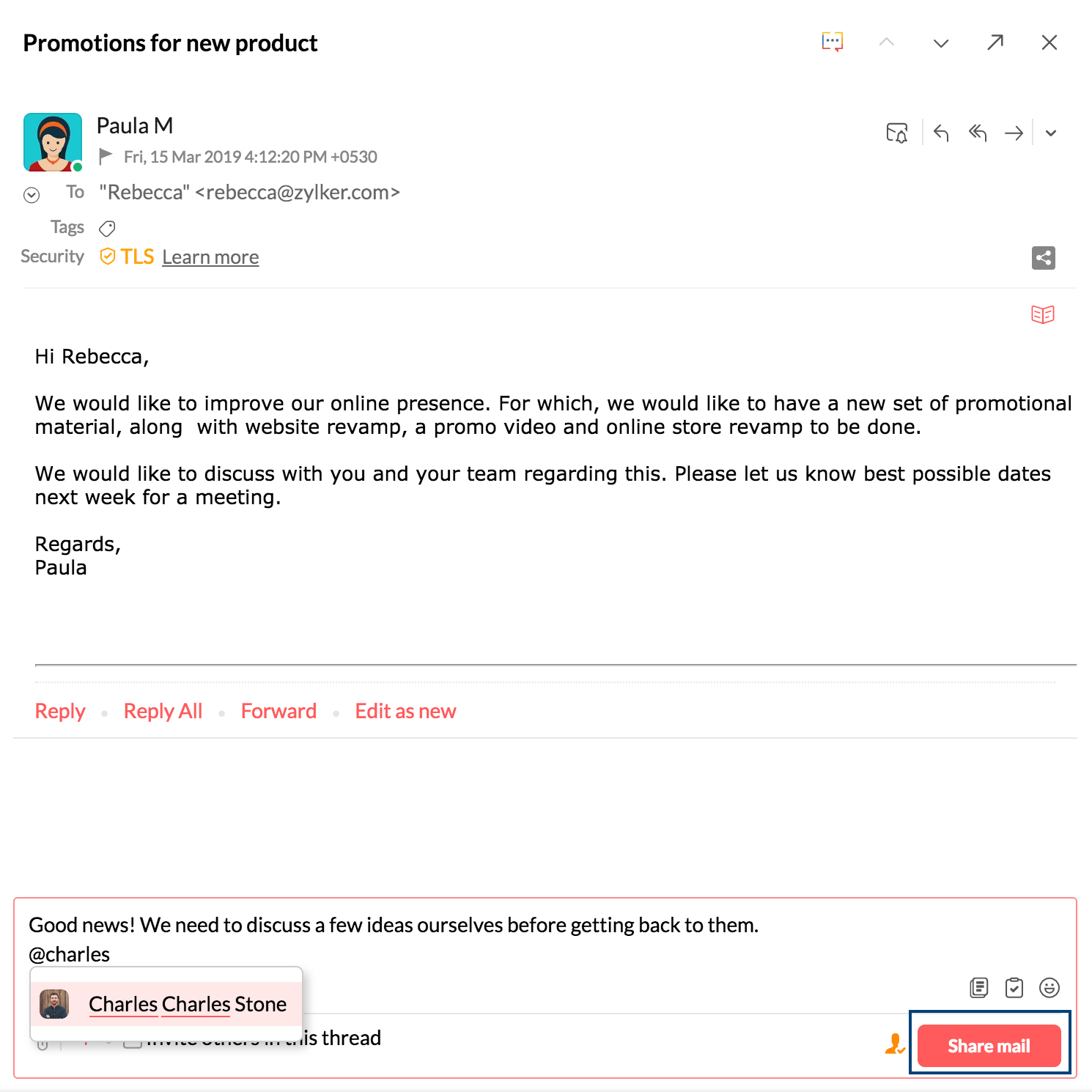
- Wanneer u een e-mail deelt, wordt het hele gesprek gedeeld met de gekozen gebruikers.
- Zelfs als u deelt vanuit de zoekweergave, waarbij de e-mails worden weergegeven als afzonderlijke e-mails, wordt het hele gesprek gedeeld met de geselecteerde gebruikers.
- De oorspronkelijke afzender van de e-mail of de andere ontvangers ontvangen geen bericht van uw opmerking of de gedeelde e-mail, tenzij deze is opgenomen in de opmerkingen.
- Wanneer u een e-mail deelt met een andere gebruiker, kan deze om veiligheidsredenen geen nieuwe persoon uitnodigen om de e-mail te bekijken.
- U kunt op de link View all shares klikken om de lijst met leden weer te geven die deel uitmaken van de gedeelde e-mail en de bijbehorende discussie.
Let op:
U kunt ook een specifieke e-mail of de volledige e-mailthread delen met mensen binnen en buiten uw bedrijf via een permalink in plaats van de e-mail/e-mailthread door te sturen. Meer informatie.
Voordelen van de functie Email Sharing:
- De oorspronkelijke e-mailinhoud kan niet worden gewijzigd.
- De e-mailthreads zijn relevanter, omdat de ongewenste threads die door doorgestuurde e-mails ontstaan, worden voorkomen.
- Hetzelfde gesprek kan met een nieuwe persoon worden gedeeld zonder dat er meerdere e-mails hoeven te worden doorgestuurd.
- Zelfs een nieuwe persoon die voor de thread is uitgenodigd, kan de discussie en informatiestroom zonder problemen begrijpen.
Genodigden toestaan/weigeren
Tijdens het delen van de e-mail wordt standaard de machtiging voor het toevoegen van genodigden verleend aan iedereen met wie u de e-mail deelt. U kunt ook voorkomen dat leden genodigden aan dat e-mailbericht toevoegen.
Klik hiertoe voordat u de e-mail deelt met de leden binnen het bedrijf op het pictogram Disallow members from adding invitees.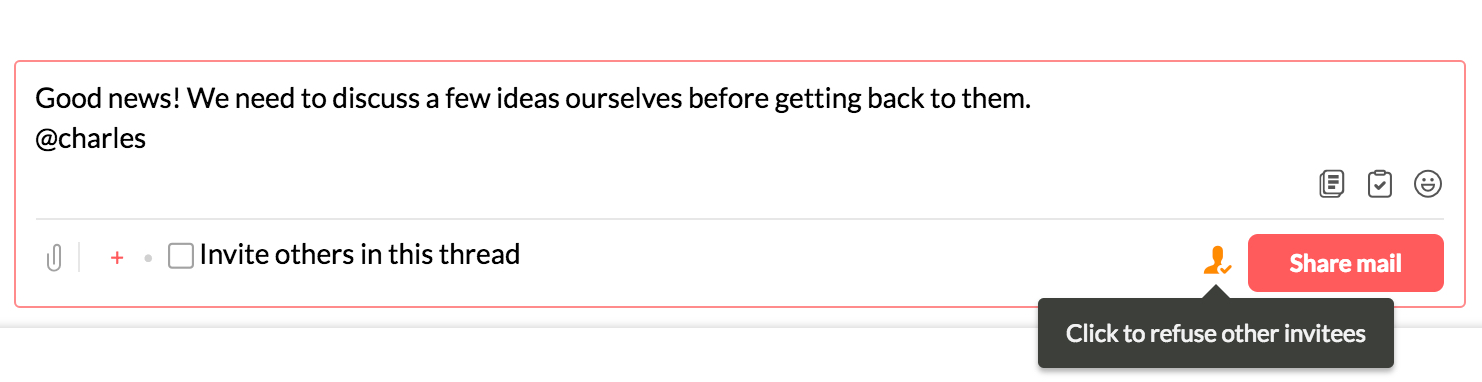
U kunt uw voorkeur ook wijzigen in Allow members to add invitees nadat u de e-mail hebt gedeeld, voor het geval u later van gedachten verandert.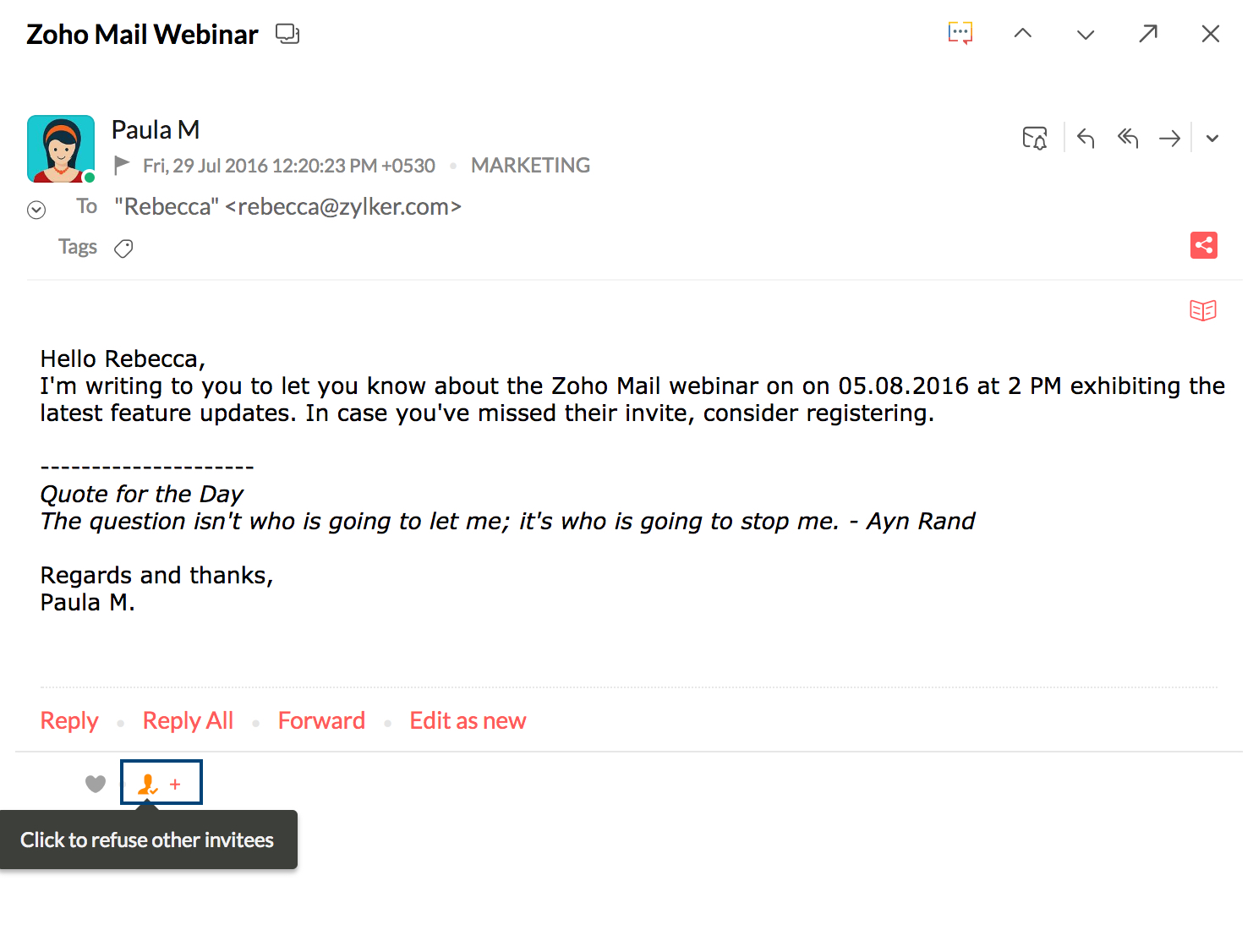
 : dit pictogram geeft aan dat genodigden niet door iedereen kunnen worden toegevoegd, behalve door degene die de e-mail heeft gedeeld.
: dit pictogram geeft aan dat genodigden niet door iedereen kunnen worden toegevoegd, behalve door degene die de e-mail heeft gedeeld.
 : dit pictogram geeft aan dat genodigden kunnen worden toegevoegd door iedereen met wie het e-mailbericht is gedeeld.
: dit pictogram geeft aan dat genodigden kunnen worden toegevoegd door iedereen met wie het e-mailbericht is gedeeld.
Streams en email delen
Streams is hoofdzakelijk ontwikkeld om met een team van gebruikers samen te werken met behulp van status, notities, taken en opmerkingen. De functie Email Sharing is een van de unieke functies van Streams, waarmee gebruikers kunnen samenwerken aan e-mails.
Wanneer u een e-mail deelt, ontvangen de relevante leden een melding dat de e-mail is gedeeld. De e-mail kan worden gelezen op de Streams-pagina en hierop kan worden gereageerd door de gebruikers.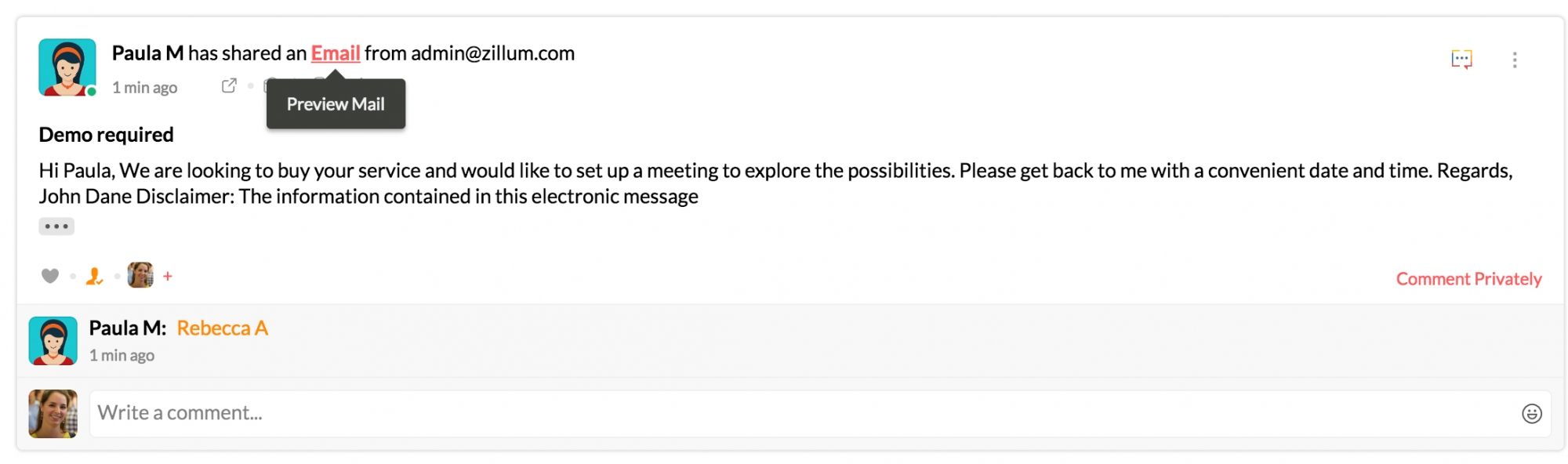
De e-mails die door u worden gedeeld met andere groepen of sets gebruikers, kunnen worden weergegeven in My Posts op het tabblad Home.
Geselecteerde e-mails delen
U kunt geselecteerde e-mails uit een gespreksthread delen met een andere gebruiker. U kunt de e-mails selecteren in de thread die u wilt delen door op het pictogram ![]() Share naast de desbetreffende e-mails te klikken. In het opmerkingvak wordt het aantal e-mails weergegeven dat ter referentie is geselecteerd. Nadat u de e-mails hebt geselecteerd, kunt u de relevante gebruikers vermelden met een @ in het opmerkingvak en klikken op Share Emails.
Share naast de desbetreffende e-mails te klikken. In het opmerkingvak wordt het aantal e-mails weergegeven dat ter referentie is geselecteerd. Nadat u de e-mails hebt geselecteerd, kunt u de relevante gebruikers vermelden met een @ in het opmerkingvak en klikken op Share Emails.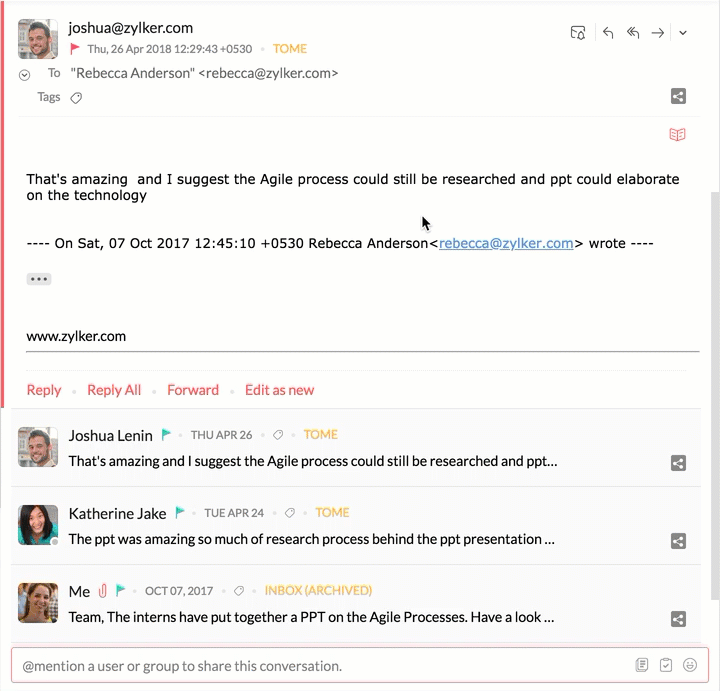
Als u e-mails wilt opnemen of uitsluiten van de gedeelde e-mails, kunt u de e-mails selecteren/deselecteren in het gesprek. Dit wordt automatisch bijgewerkt.
Houd uw groepsmails in een gedeelde ruimte en werk er samen met uw team aan in een transparante werkomgeving met het gedeeld-postvakbeheer van Zoho TeamInbox.
E-mail delen als link
U kunt een permalink gebruiken om e-mails te delen (zowel verzonden als ontvangen). De inhoud van een e-mail of een e-mailthread wordt opgenomen in de gemaakte permalink. Deze link kan zowel binnen als buiten uw bedrijf worden gedeeld. De permalink is toegankelijk voor zowel uw collega's als iedereen buiten uw bedrijf, afhankelijk van het toegangsniveau dat u kiest.
Volg de onderstaande stappen om een permalink voor een e-mail te genereren:
- Meld u aan bij Zoho Mail.
- Ga naar de map van waaruit u de e-mail wilt delen en klik op de e-mail/e-mailthread in de e-maillijst.
- Klik in het e-mailvoorbeeld op het pictogram Permalink boven aan de e-mailthread/e-mail (als de gespreksweergave is uitgeschakeld).
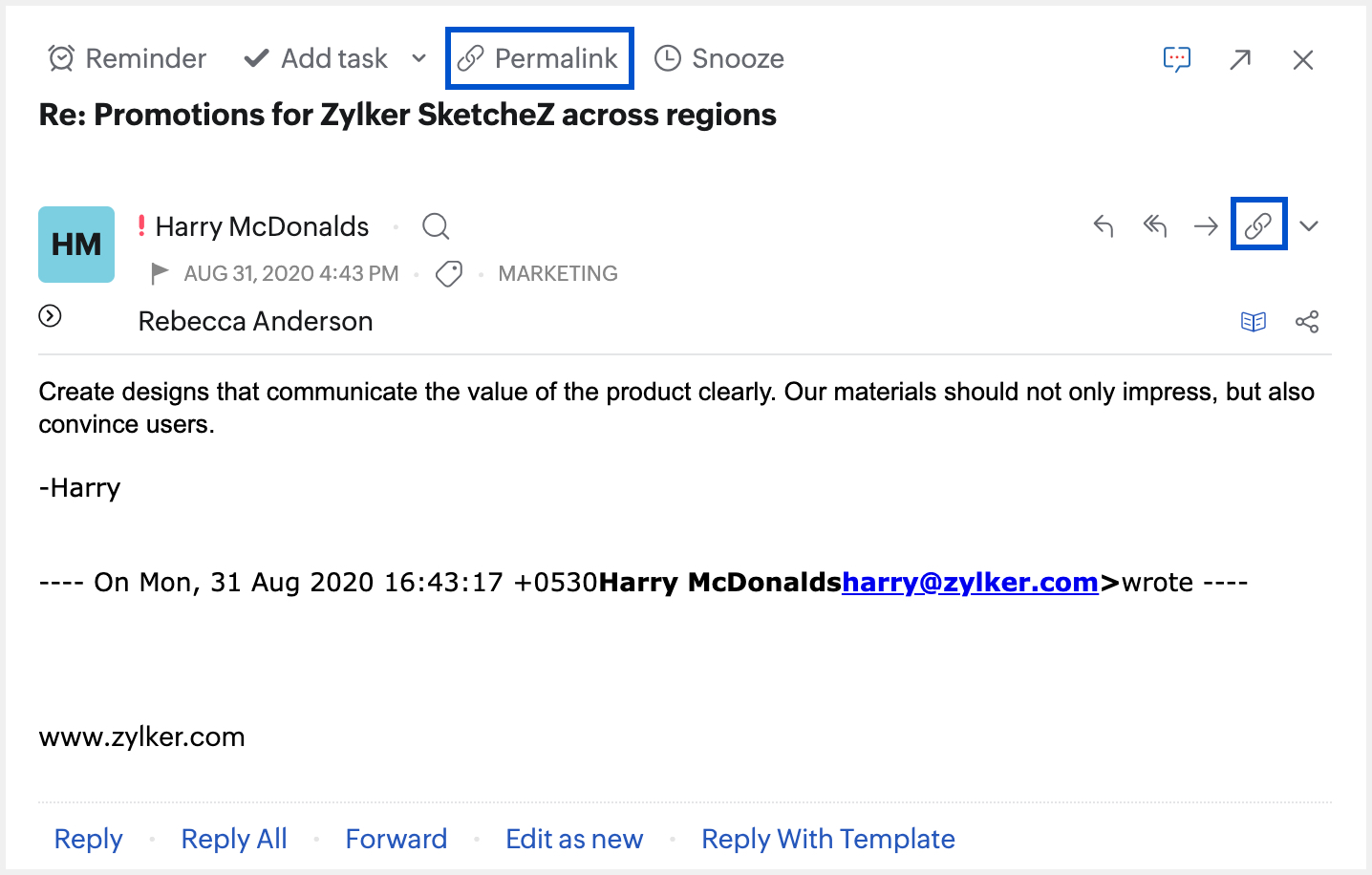
- Als u een bepaalde e-mail uit een e-mailthread wilt delen, klikt u op het pictogram Permalink in de rechterbovenhoek van de e-mailkoptekst.
- In het dialoogvenster Link Permissions hebt u de opties om de toegangsniveaus te wijzigen, de vervaldatum in te stellen, de beschikbare e-mailadressen in de e-mails te verbergen en een verkorte URL voor de permalink te genereren.
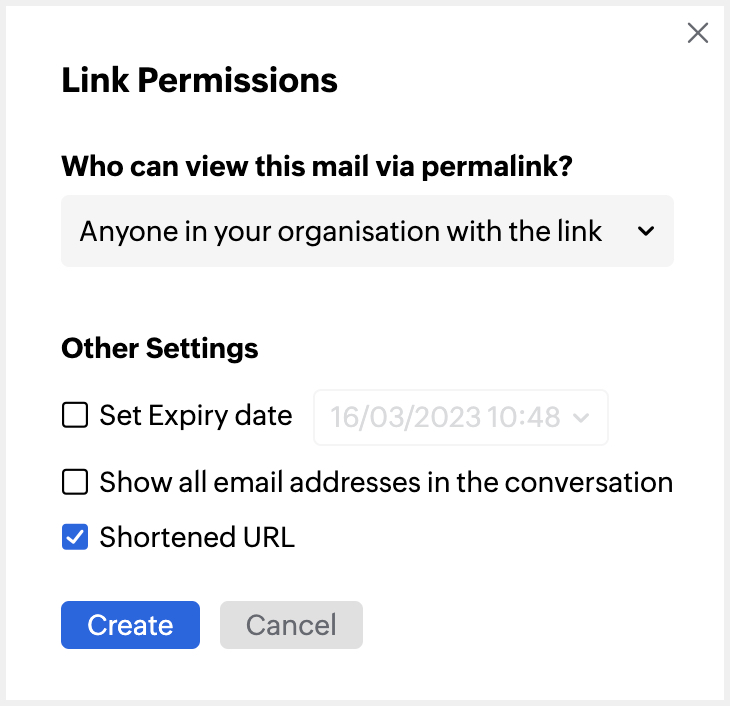
- Toegangsniveaus: de toegangsniveaus bepalen wie de e-mail kan bekijken via de permalink. Er zijn drie toegangsniveaus beschikbaar:
- No one, just me: alleen u hebt toegang tot de e-mailinhoud wanneer u bent aangemeld met uw Zoho Mail-account.
- Anyone in your organization with the link: de e-mailinhoud is toegankelijk voor alle aangemelde gebruikers binnen uw bedrijf via de link.
- Anyone with the link: de e-mailinhoud is toegankelijk voor iedereen die de link gebruikt.
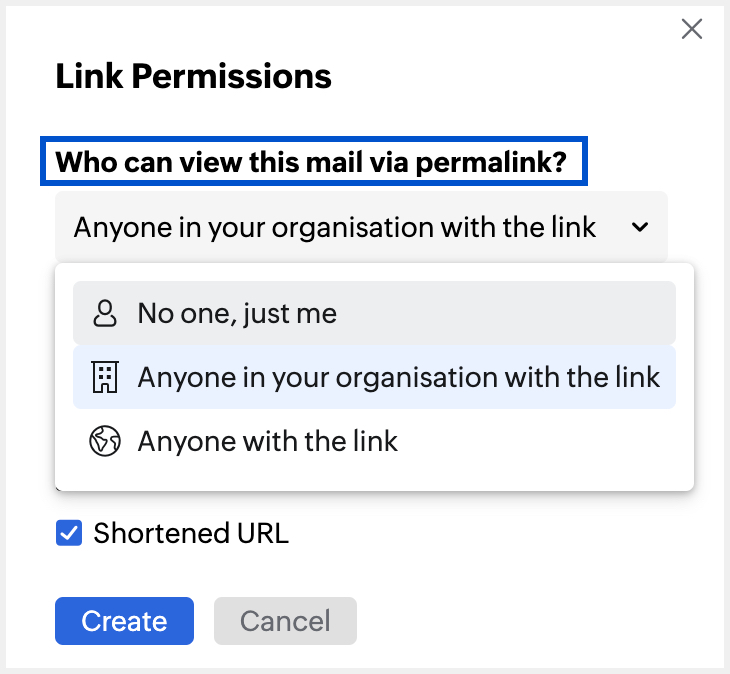
- Set expiry date: stel een vervaldatum in voor de link waarna de inhoud van de e-mail niet kan worden geopend via de link.
- Show all email addresses available in the emails: u kunt ervoor kiezen om de e-mailadressen in de koptekst van de e-mailinhoud weer te geven of te verbergen.
- Shortened URL: u kunt ervoor kiezen een verkorte URL voor de permalink te genereren.
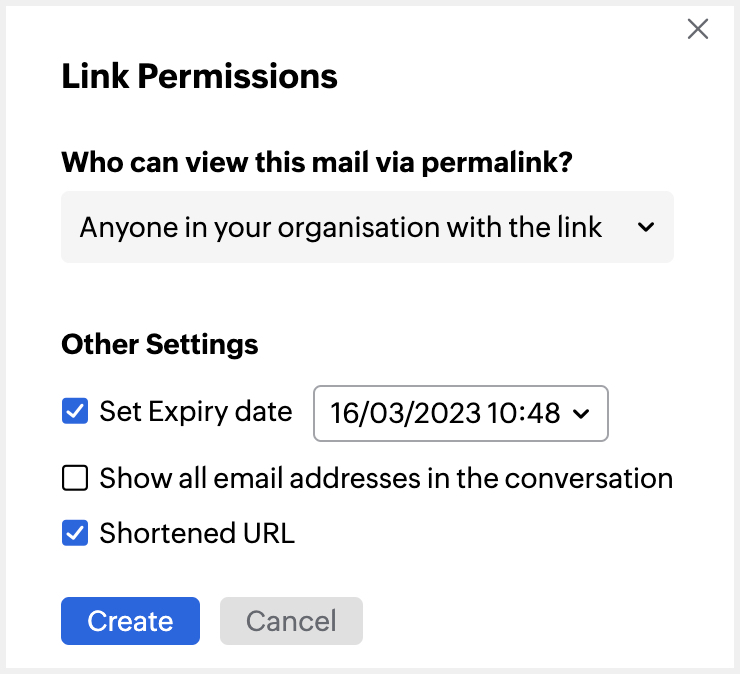
- Toegangsniveaus: de toegangsniveaus bepalen wie de e-mail kan bekijken via de permalink. Er zijn drie toegangsniveaus beschikbaar:
- Klik op Create nadat u Link Permissions hebt gekozen.
- Als u de link wilt delen, klikt u op Copy link en deelt u de link met uw collega's en vrienden. U kunt de link ook delen via Zoho Cliq.
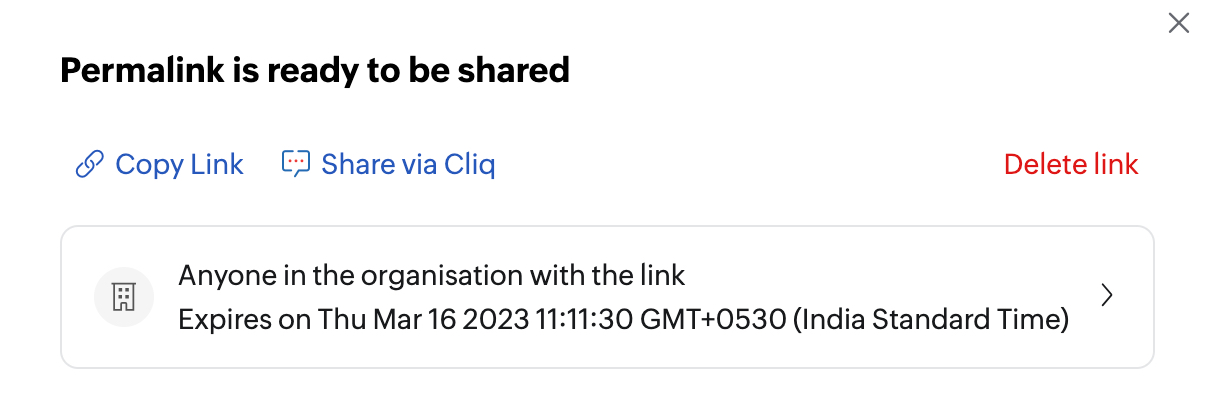
Als u de machtigingen wilt bewerken, klikt u op de machtigingsgegevens voor de link in het pop-upvenster Permalink is ready to be shared en volgt u dezelfde stappen als hierboven.
U kunt de link ook verwijderen door te klikken op de knop Delete link. Na verwijdering hebben de gebruikers geen toegang tot de e-mailinhoud. U moet een nieuwe link genereren om de e-mail opnieuw te kunnen delen met behulp van een permalink.
Concepten delen
U kunt de functie Share Drafts in Zoho Mail gebruiken om uw inhoud door uw teamleden te laten beoordelen voordat u op Send drukt. U kunt hun invoer en suggesties in de vorm van Comments krijgen om nieuwe ideeën op te doen of uw e-mailconcept te wijzigen.
- Als u een e-mailconcept wilt delen, klikt u op Share Draft. Zodra u op Share Draft klikt, wordt het e-mailconcept automatisch opgeslagen.
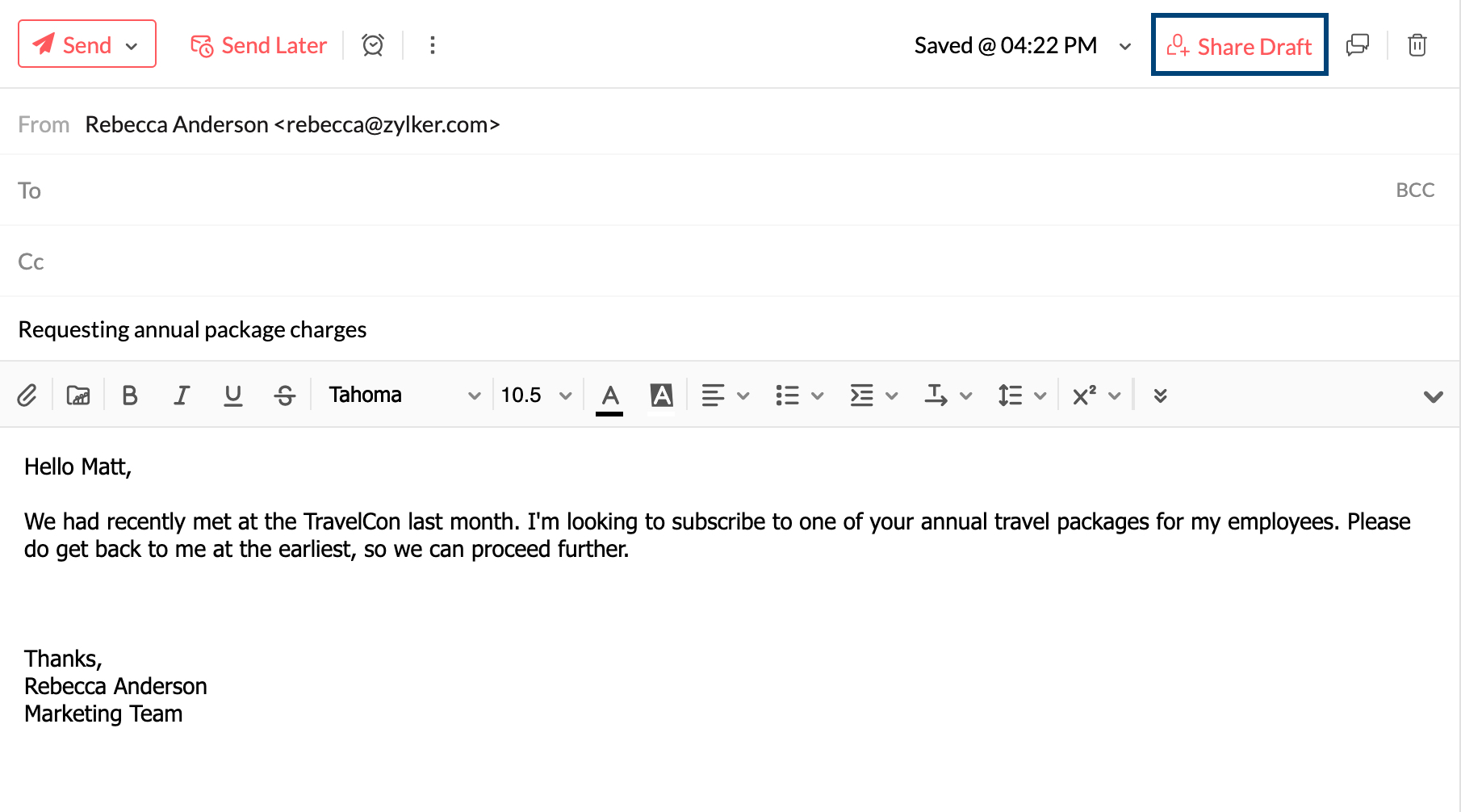
- Selecteer in de vervolgkeuzelijst de gebruikers met wie u het concept wilt delen. U kunt deze ook zoeken met behulp van de zoekbalk.
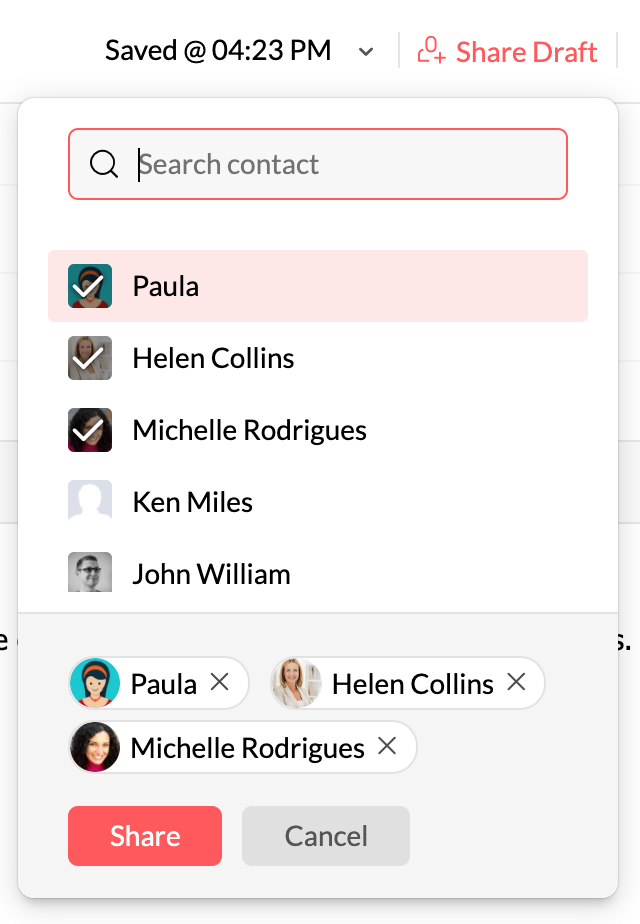
- Als u klaar bent, klikt u op Share.
Nadat u op Share hebt geklikt, ontvangen de genodigden een melding om hen te informeren over het gedeelde concept. De genodigden kunnen het e-mailconcept bekijken door op de melding te klikken.
U kunt de lijst met personen weergeven met wie u het concept hebt gedeeld door te klikken op een van de avatars van genodigden op de lijst. U kunt ook nieuwe gebruikers toevoegen door te klikken op de knop Invite of het pictogram +.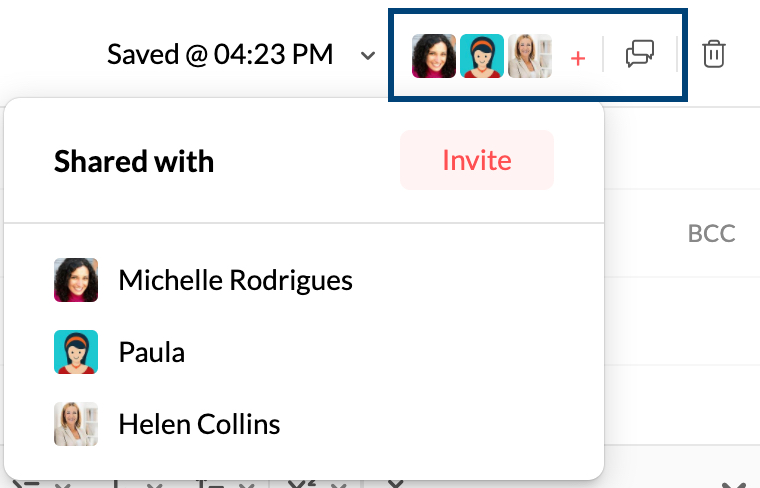
U kunt doorgaan met het aanbrengen van wijzigingen in het concept. Eventuele wijzigingen worden automatisch en dynamisch doorgevoerd wanneer het e-mailconcept wordt opgeslagen. Het concept wordt steeds automatisch opgeslagen, maar u kunt ook handmatig een e-mailconcept opslaan door op de knop Saved te klikken.
U kunt klikken op het pictogram Comment om het gedeelte met opmerkingen weer te geven of te verbergen. Het aantal opmerkingen wordt weergegeven in de rechterbovenhoek van het pictogram Comment.